Google Maps adalah sumber navigasi yang luar biasa dan salah satu aplikasi pemetaan paling populer yang digunakan di seluruh dunia. Salah satu kelemahannya adalah memerlukan koneksi internet aktif agar dapat berfungsi.
Salah satu solusi agar Google Maps tetap berfungsi saat Anda bepergian ke lokasi yang tidak memiliki data seluler adalah dengan mendownload peta untuk dilihat secara offline.
Anda dapat melakukan ini di laptop Anda (jika Anda berencana membawa laptop saat bepergian), atau ini adalah fitur yang tertanam menggunakan aplikasi seluler Google Maps untuk iOS atau Android.
Unduh Google Maps untuk Melihat Offline melalui Browser
Anda dapat mendownload peta di Google Maps untuk menonton offline dari browser. Namun, fitur ini tidak terintegrasi sebagai opsi sekali klik. Hal ini memerlukan solusi menggunakan peta khusus.
Unduh Peta Anda dalam Format KML/KMZ
Solusi ini melibatkan pengunduhan lokasi Google Map dalam format KML/KMZ. Anda kemudian dapat menggunakan klien peta apa pun (seperti Google Earth ) yang dapat melihat format peta ini untuk menggunakan peta Anda secara offline.
1. Buka Google Peta dan masuk ke akun Google Anda. Buka menu Google Maps dan pilih Tempat Anda .
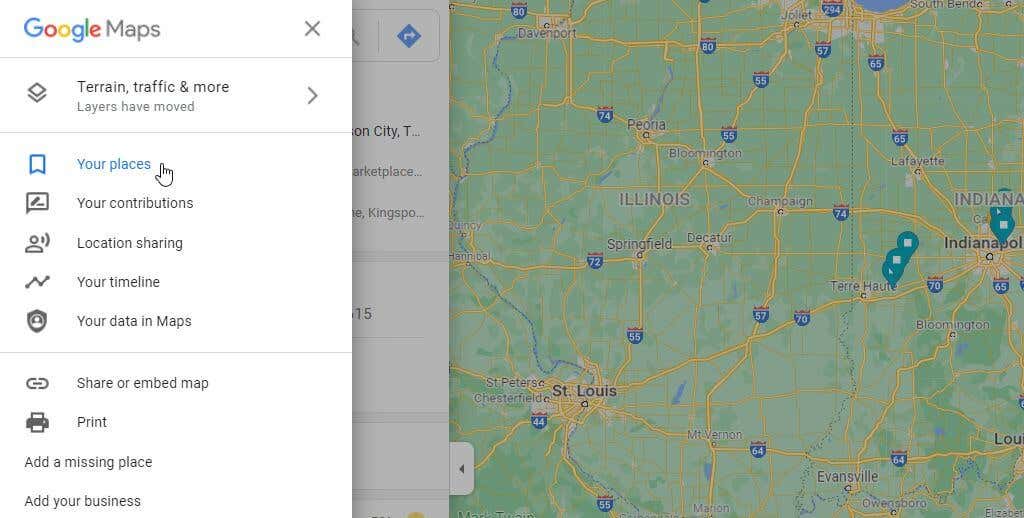
2. Ini akan membawa Anda ke daftar tempat yang disimpan. Pilih Peta dari menu untuk melihat daftar peta khusus yang Anda buat. Ini akan kosong jika Anda belum membuatnya. Pilih Buat Peta untuk membuat peta khusus baru.
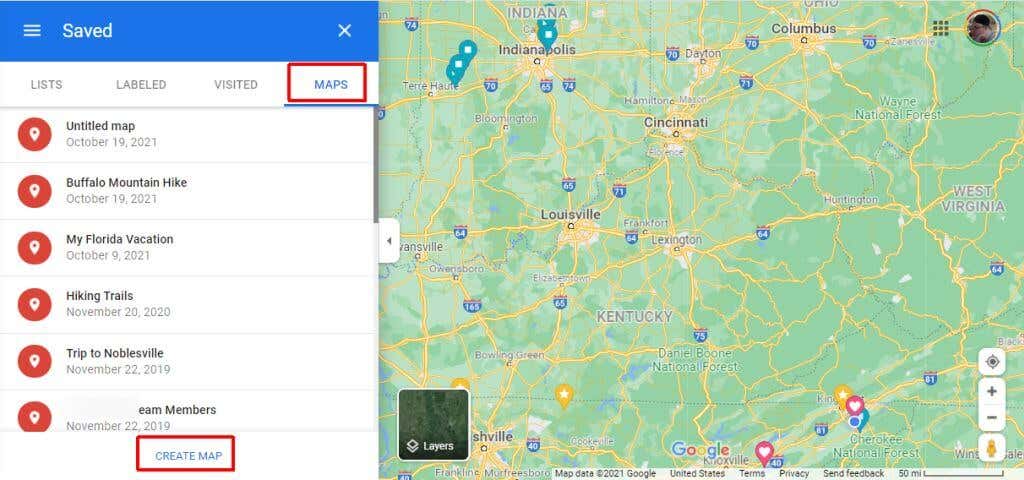
3. Pada peta berikutnya, gunakan kolom pencarian untuk menemukan lokasi yang ingin Anda tuju. Pilih tombol kaca pembesar berwarna biru untuk menemukan lokasi tersebut di peta.
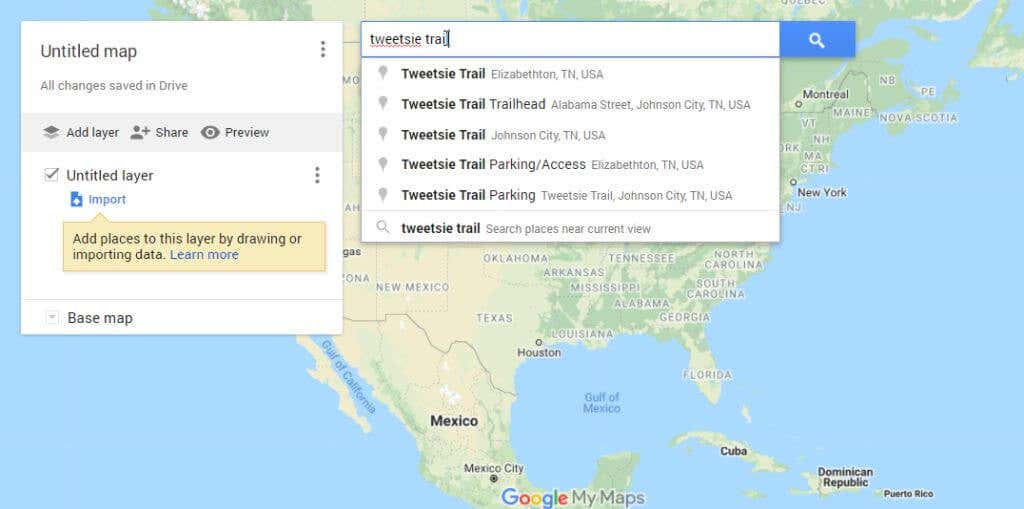
4. Pilih Tambahkan ke peta di samping pin lokasi. Ini akan menempatkan lokasi di panel kiri. Itu akan ditempatkan di luar lapisan yang ada. Anda harus menambahkan lokasi ke lapisan sebelum dapat mengekspornya sebagai peta offline. Pilih ikon + di samping lokasi tersebut untuk menambahkannya ke lapisan tanpa judul yang sudah ada.
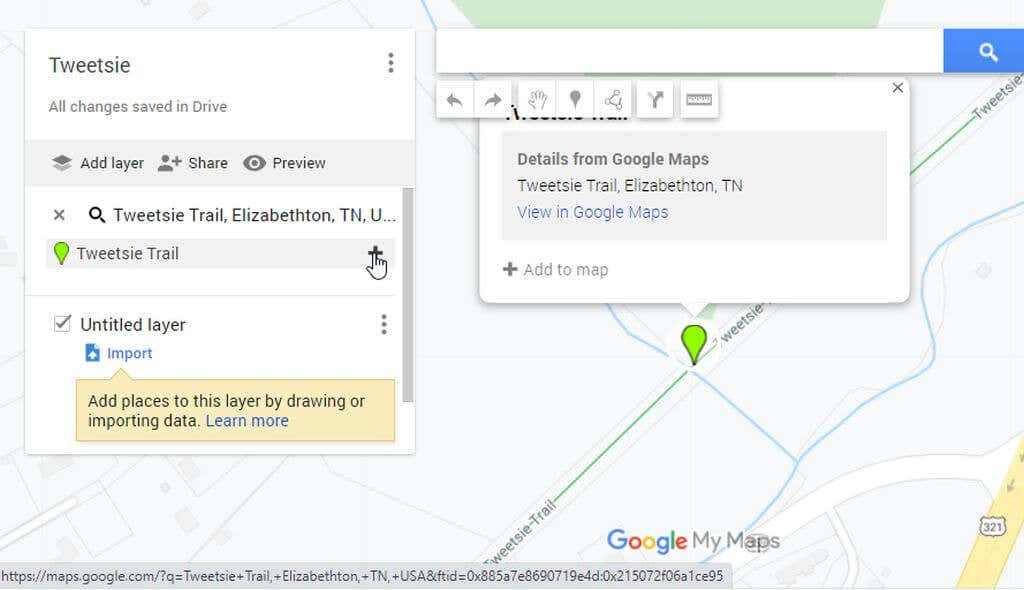
5. Selanjutnya Anda dapat mengekspor peta untuk penggunaan offline. Pilih tiga titik di sebelah kanan nama peta untuk membuka menu. Pilih Ekspor ke KML/KMZ dari menu.
Catatan : Pastikan Anda telah memperkecil peta hingga tingkat detail yang ingin Anda sertakan dalam peta offline sebelum memilih opsi Ekspor..
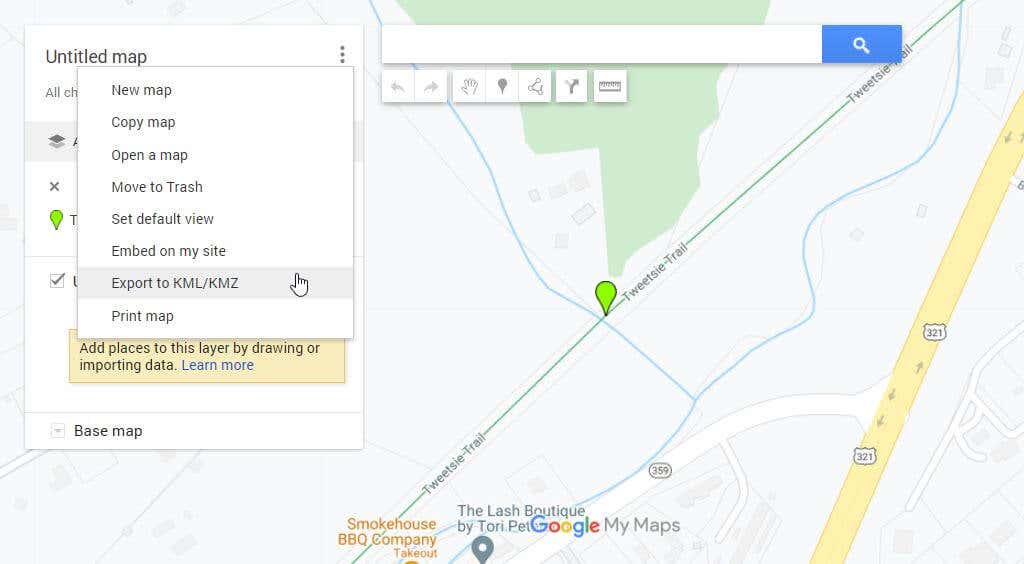
6. Di jendela pop-up, pastikan Seluruh peta dipilih. Pilih tombol Unduh .
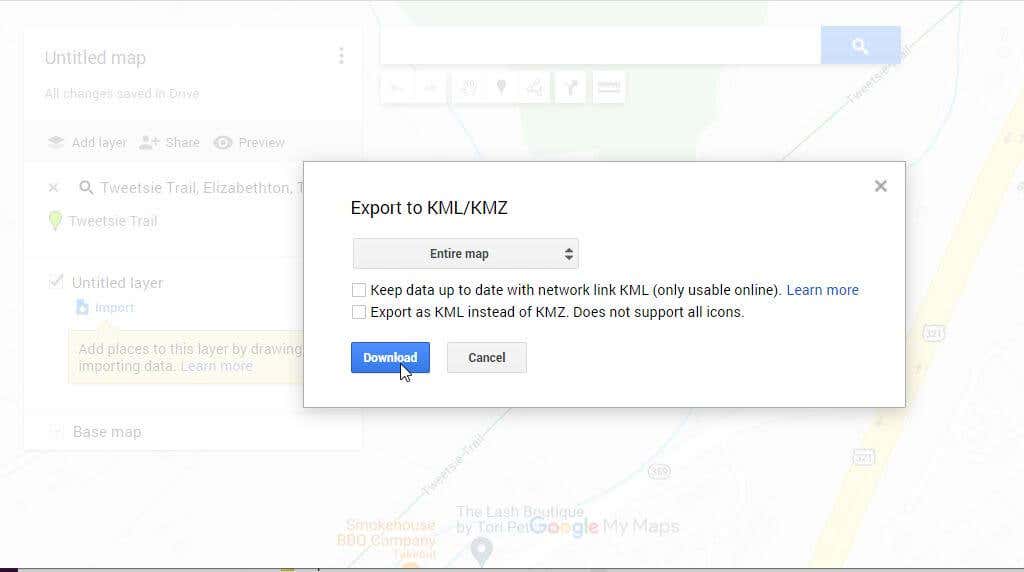
7. Terakhir, simpan file peta ke komputer agar Anda dapat mengingat di mana mengaksesnya saat Anda perlu menggunakannya secara offline.
Lihat Peta Offline di Komputer Anda
Klien peta paling umum yang dapat membaca file KML atau KMZ adalah Google Earth. Luncurkan Google Earth di komputer Anda.
1. Pilih File dari menu dan pilih Buka .
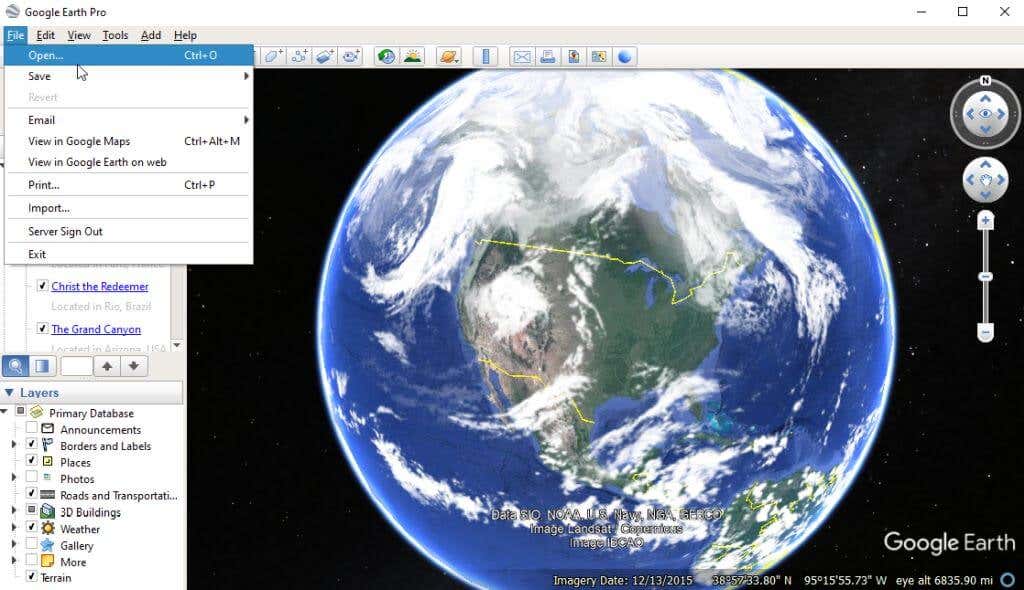
2. Telusuri dan pilih file KML/KMZ yang sebelumnya Anda simpan. Anda akan melihat lokasi muncul di panel navigasi kiri di Google Earth pada Tempat Sementara . Pilih lokasi ini dan Google Earth akan membuka peta tersebut dalam tampilan satelit di jendela kanan.
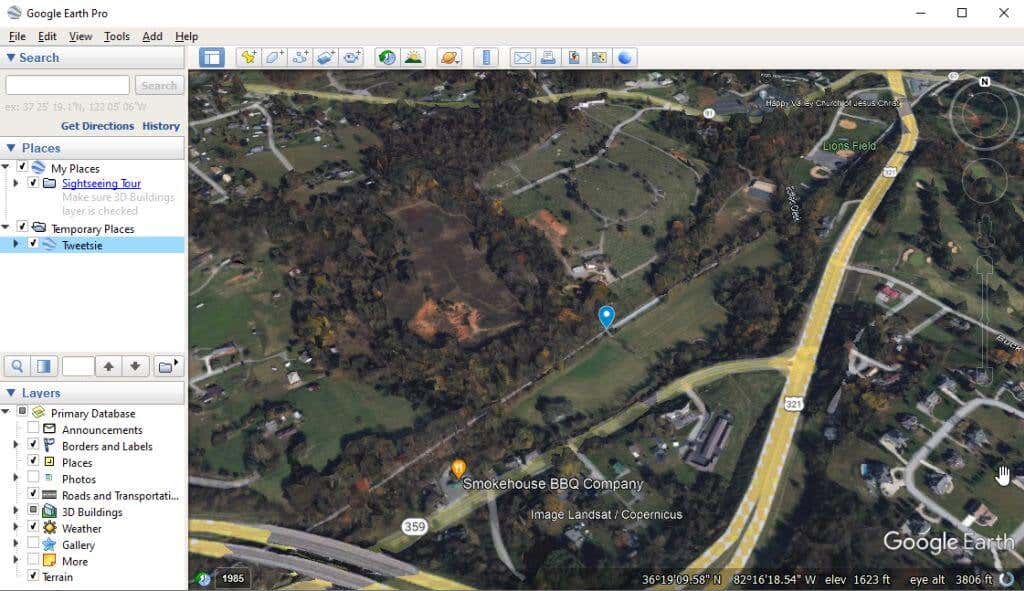
Sekarang Anda dapat menggunakan peta ini untuk navigasi meskipun Anda tidak tersambung ke internet. Dengan menggunakan pendekatan ini pada laptop Anda, Anda dapat berhenti di mana saja di sepanjang rute Anda dan memeriksa peta untuk navigasi. Jika Anda tidak memiliki ponsel cerdas untuk menggunakan Google Offline Maps, ini adalah solusi alternatif yang baik.
Jika Anda memiliki ponsel cerdas yang menginstal aplikasi Google Maps, lanjutkan ke bagian berikutnya untuk menggunakan Google Maps dalam mode offline.
Unduh Maps di Google Maps untuk Tampilan Offline Seluler
Menggunakan peta offline jauh lebih mudah di aplikasi seluler Google Maps.
Unduh Peta Anda di Aplikasi Google Maps
Dengan menggunakan aplikasi Google Maps, Anda tidak perlu berurusan dengan file KML atau KMZ karena fitur tampilan offline sudah tertanam langsung di dalam aplikasi.
1. Buka aplikasi Google Maps dan gunakan kolom pencarian untuk menemukan lokasi yang ingin Anda navigasikan secara offline. Anda akan melihat penanda merah di peta untuk lokasinya. Ketuk penanda tersebut untuk melihat detail lokasi.
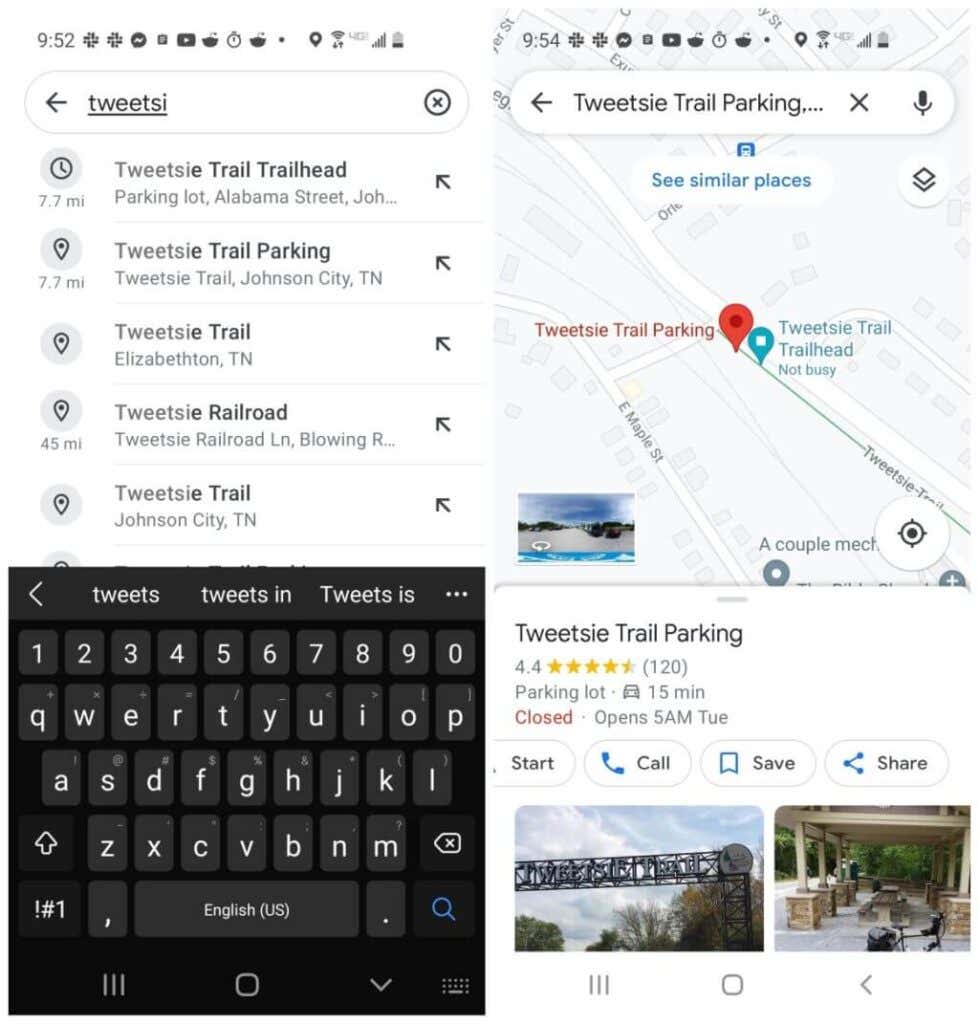
2. Pilih tiga titik di kanan atas untuk membuka menu. Pilih Unduh peta offline . Pada jendela konfirmasi berikutnya, pilih tombol Unduh .
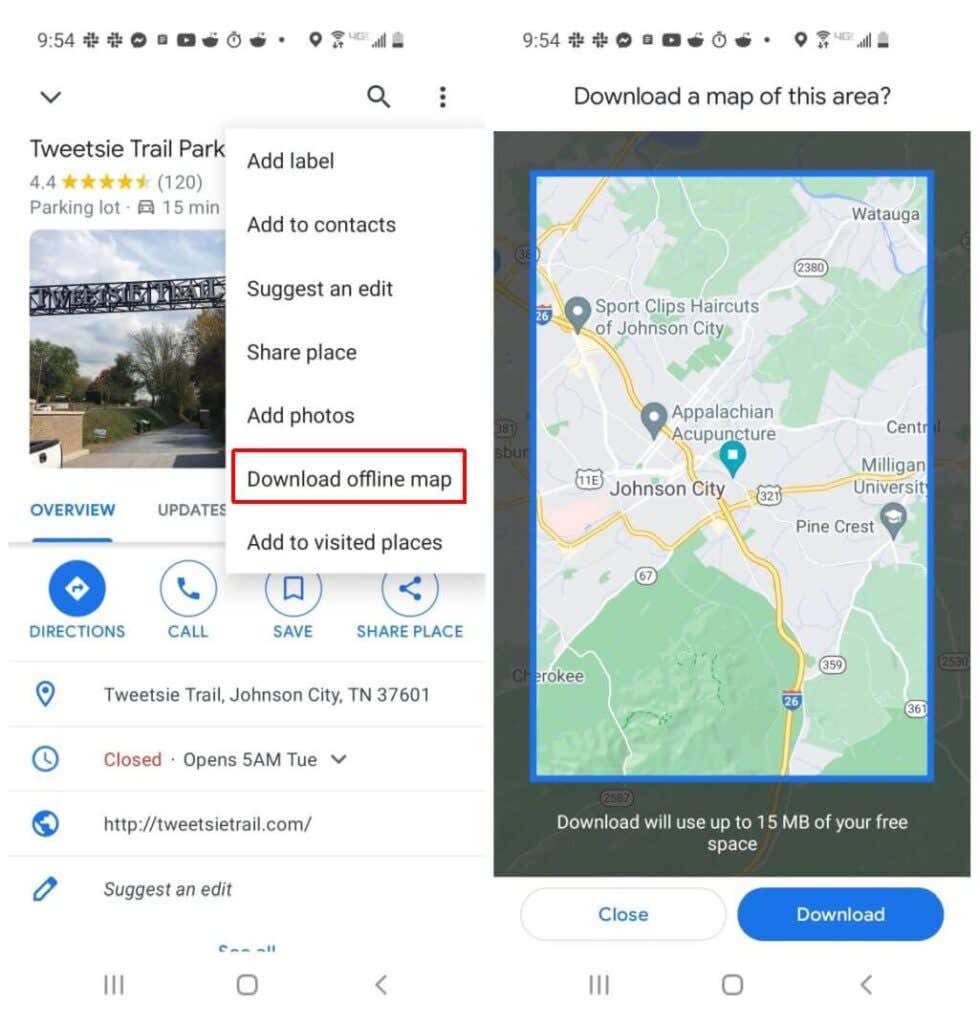
Ini akan mengunduh peta di dalam bingkai biru ke penyimpanan lokal ponsel Anda untuk dilihat secara offline nanti..
Melihat Google Maps Offline di Aplikasi Seluler
Setelah mengunduh peta offline, Anda dapat menggunakannya kembali untuk dilihat secara offline kapan saja di dalam Google Maps.
1. Buka aplikasi Google Maps dan pilih gambar profil Anda. Pilih Peta offline dari menu.
2. Anda akan melihat daftar semua peta offline yang Anda simpan ke perangkat seluler Anda. Pilih tiga titik di sebelah kanan peta yang ingin Anda lihat dan pilih Lihat .
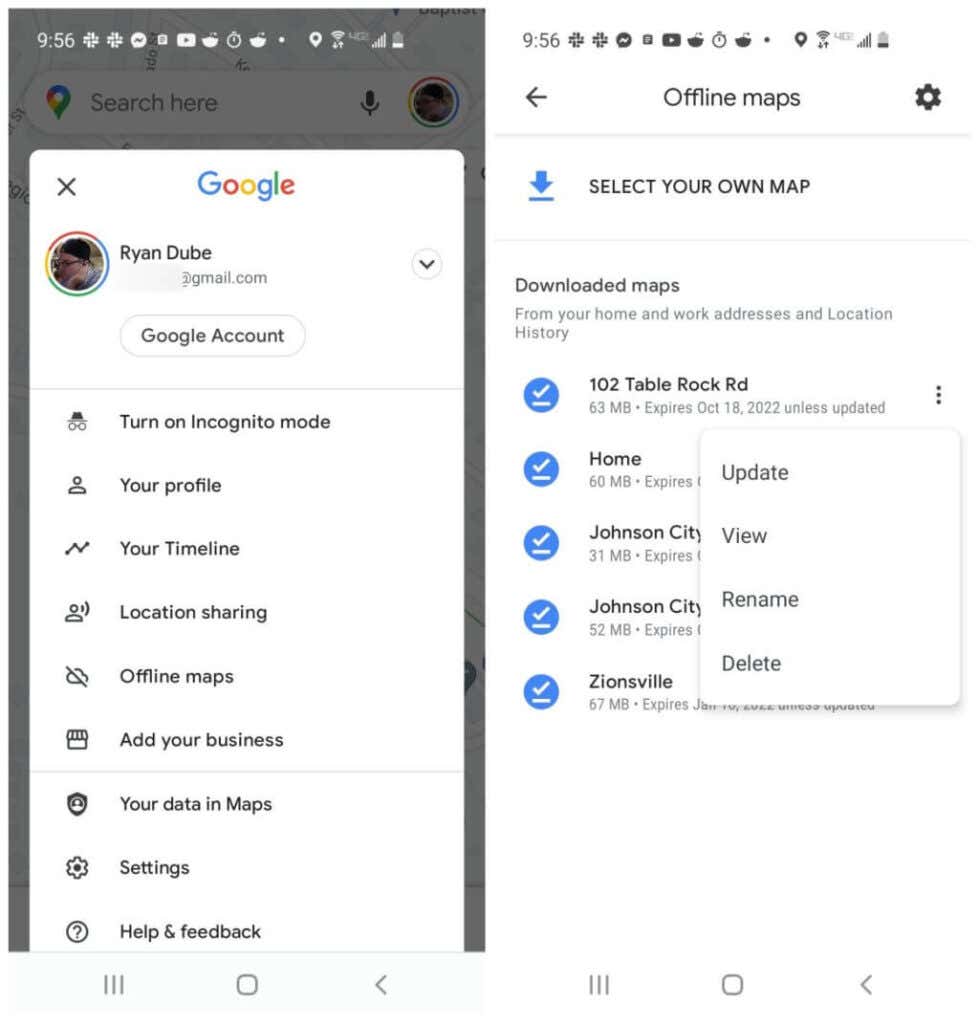
3. Ini akan membuka peta itu dalam tampilan navigasi yang sama seperti yang biasa Anda lihat di Google Maps.
Catatan : Jika Anda memilih Perbarui dari menu, Anda akan melihat peta dengan bagian kecil yang menampilkan bagian dari keseluruhan peta yang telah Anda unduh untuk penggunaan offline. Anda dapat menyesuaikan ukurannya dan memilih Perbarui untuk mendownload peta lainnya. Ingatlah bahwa Anda memerlukan koneksi internet untuk melakukan hal ini.
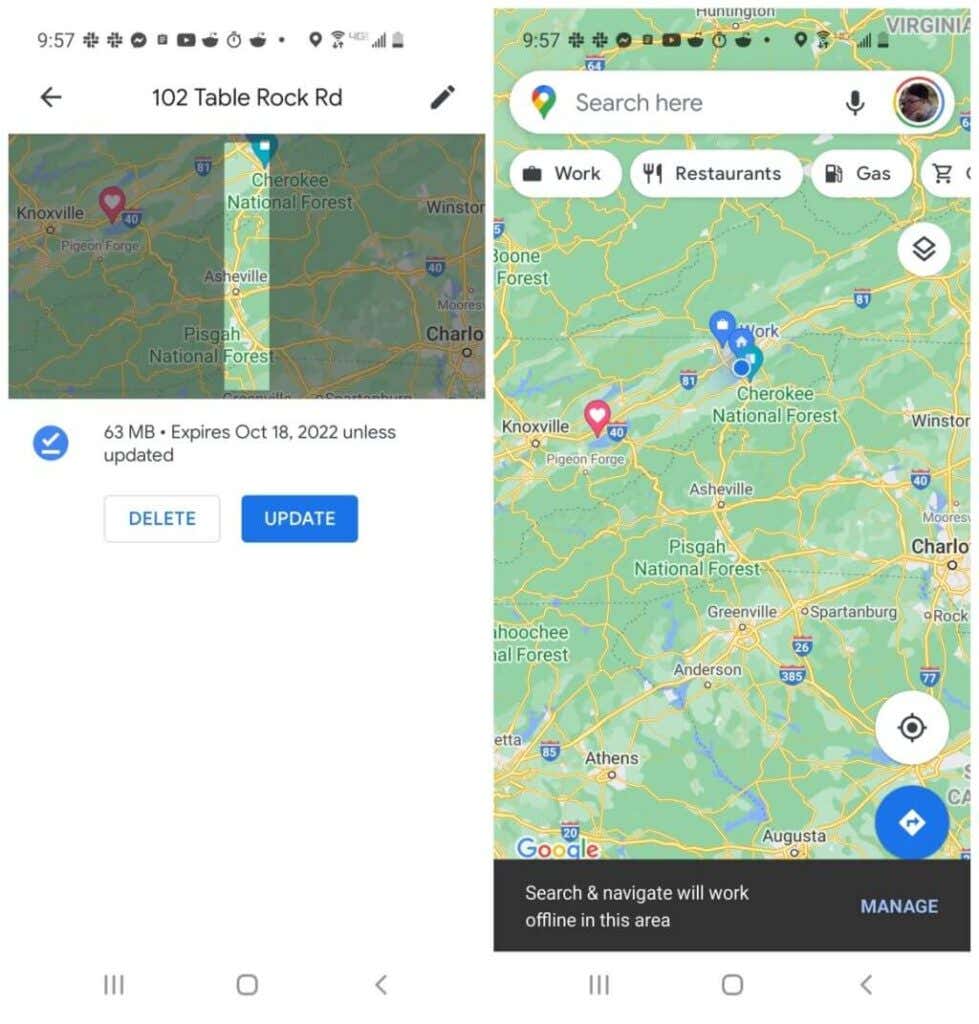
Saat Anda melihat peta dalam mode offline, Anda bahkan dapat menelusuri area bisnis dan menavigasi jalan. Hal ini dimungkinkan karena saat Anda mendownload peta sebelumnya, download tersebut menyertakan semua informasi tersebut juga.
Mengunduh Maps di Google Maps untuk Melihat Offline
Jika Anda sering bepergian di lokasi terpencil atau di luar jaringan listrik, melihat secara offline dengan Google Maps sangatlah penting. Jadi, kapan pun Anda merencanakan perjalanan berikutnya, ingatlah hal ini dan ingatlah untuk mengunduh semua area yang akan Anda kunjungi. Hal ini akan memastikan bahwa Anda tidak akan pernah tersesat, tanpa ada cara untuk menavigasi jalan Anda.
.